1、打开Solidworks2016软件,如图所示。

2、点文件——新建,出现一个如图所示的窗口。
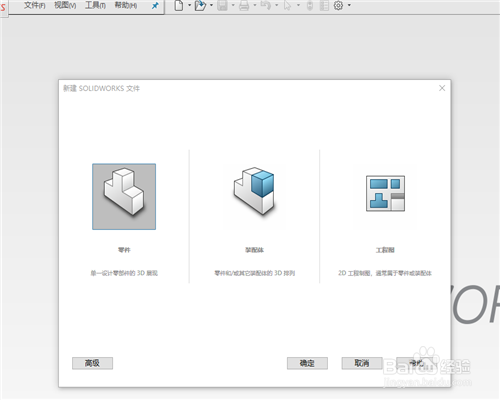
3、选零件,点确定,这样我们就新建了个如图所示的绘图界面。

4、打开一张草图,并选择前视基准面。

5、在草图中绘制一个如图所示的图形,此图形又半圆和直线组成。

6、点击特征工具栏上的旋转凸台/基体命令,打开旋转命令。


7、出现一个旋转窗口,选择轴选择直线,点确定,一个圆球就画好了。


时间:2024-10-11 23:17:00
1、打开Solidworks2016软件,如图所示。

2、点文件——新建,出现一个如图所示的窗口。
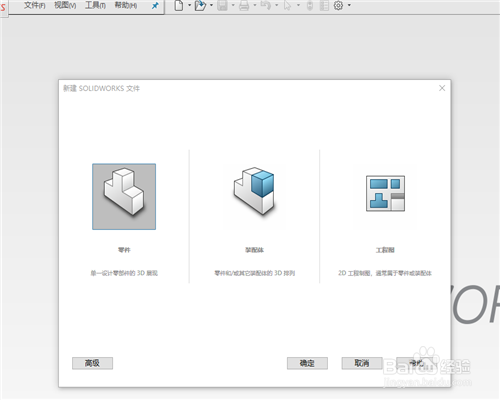
3、选零件,点确定,这样我们就新建了个如图所示的绘图界面。

4、打开一张草图,并选择前视基准面。

5、在草图中绘制一个如图所示的图形,此图形又半圆和直线组成。

6、点击特征工具栏上的旋转凸台/基体命令,打开旋转命令。


7、出现一个旋转窗口,选择轴选择直线,点确定,一个圆球就画好了。


